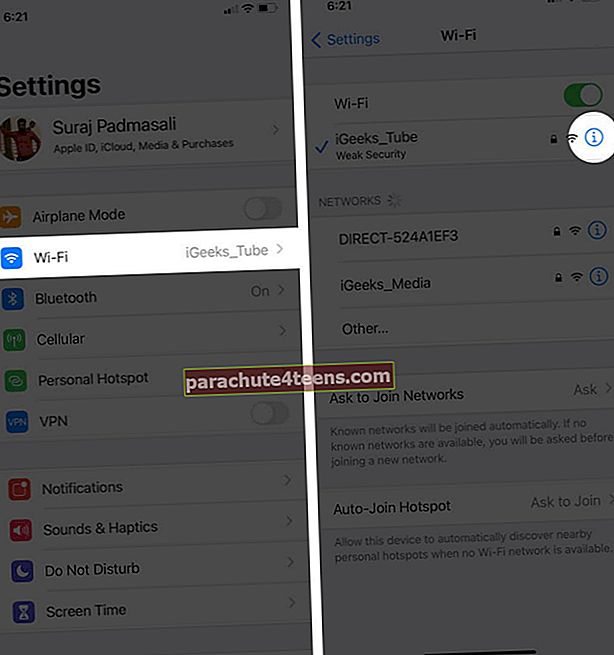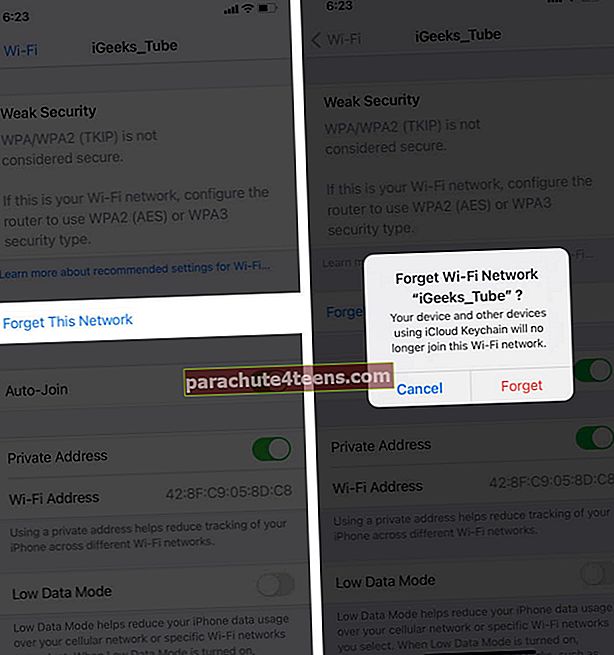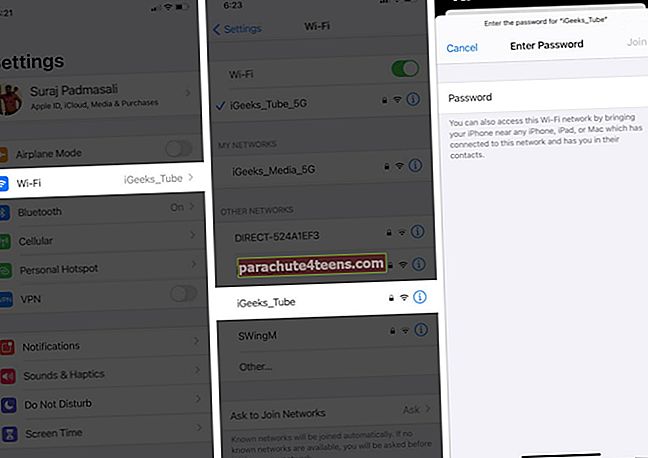Да ли се често сусрећете са тако лошим Ви-Фи сигналима да је немогуће посетити веб локације, користити апликације или стримовати видео записе? У таквим случајевима ћете можда желети да знате како да појачате ВиФи сигнал на иПхоне-у или иПад-у. Да бисмо вам помогли, ево листе од девет решења и препорука које ће вам помоћи да повећате брзину ВиФи-а ради бољег искуства. Погледај.
- Поново покрените рутер и иПхоне
- Осигурајте да нема услед или да постоји минимална блокада између рутера и иПхоне-а
- Заборавите и поново се придружите Ви-Фи мрежи
- Уклоните густу футролу за иПхоне
- Ажурирајте свој иПхоне
- Ресетовање свих подешавања
- Користите прилагођени ДНС
- Обратите се добављачу Интернет услуга
- Уложите у бољи рутер
1. Поново покрените рутер и иПхоне
Људи често превиде поновно покретање и пређу на друге исправке. Пре него што учините исто, имајте на уму да је изузетно згодно искључити рутер и поново га укључити. Помаже у брзом решавању проблема без много напора. Почнимо извођењем овог кратког корака.
Да бисте поново покренули Ви-Фи рутер, можете да користите физичко дугме на њему. Можете га и искључити и укључити помоћу прекидача на зидној утичници. У међувремену, поново покрените и иПхоне.
Белешка: Посетите веб локацију бренда вашег рутера или контактирајте њихову корисничку подршку и погледајте да ли постоји ажурирање фирмвера за њега.
2. Уверите се да нема услед или је минимална блокада између рутера и иПхоне-а
Удаљеност и барикаде значајно погоршавају снагу Ви-Фи-ја, а тиме и његову способност да пружи солидно искуство.
Ако се непрестано суочавате са слабим сигналима, размислите о приближавању рутеру. Слично томе, ако између усмеривача и ваших уређаја постоји више дебелих зидова, покушајте да преместите први. Уместо да рутер имате у једном углу куће, погледајте да ли можете да га поставите негде у средини тако да сигнали адекватно допиру до сваке стране куће.
3. Заборавите и поново се придружите Ви-Фи мрежи
Пре него што наставите са овим, уверите се да знате лозинку за Ви-Фи. У случају да то не учините, прескочите ово и пређите на следећа два поправка.
- Отвори Подешавања апликацију и додирните Ви-фи.
- Додирните на 'и‘Поред имена повезаног Ви-Фи-ја.
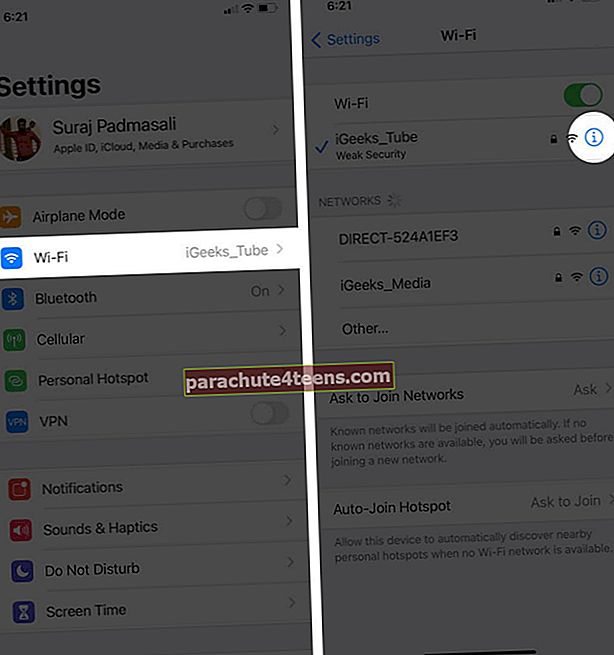
- Додирните на Заборави ову мрежу → Заборави.
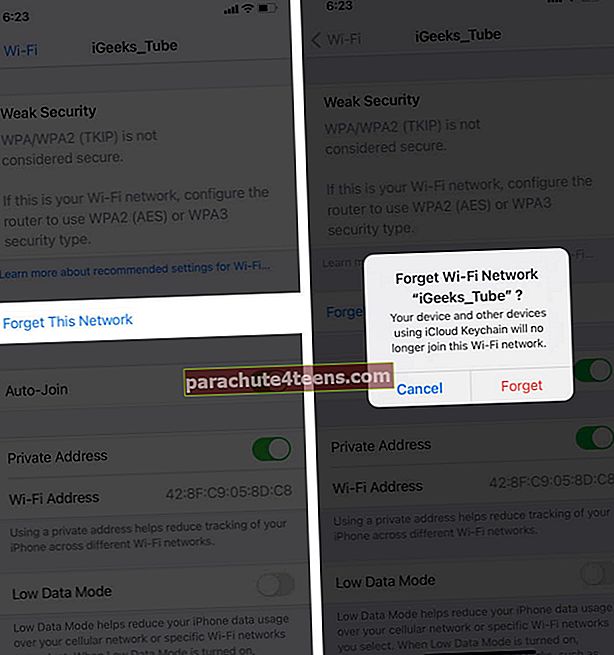
- Необвезно, али препоручено: Поново покрените иПхоне.
- Од Подешавања апликација → Ви-фи, додирните назив мреже и унесите лозинку да бисте јој се придружили.
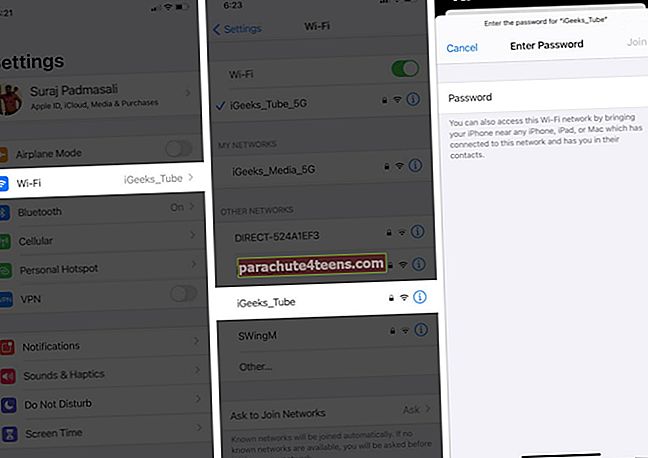
4. Уклоните густу футролу за иПхоне
Ако користите чудовишно дебелу футролу или нешто слично, размислите о њеном уклањању. То може проузроковати благе сметње између иПхоне-ове Ви-Фи антене и сигнала. Стога је за најбољи резултат препоручљиво престати га користити.
5. Ажурирајте свој иПхоне
Поред увођења нових промена, иОС ажурирања уклањају грешке и побољшавају укупну употребљивост уређаја. Да бисте решили проблеме са Ви-Фи мрежом, преузмите и инсталирајте ажурирање софтвера на чекању.
6. Ресетујте сва подешавања
Ово ће вратити сва прилагођена подешавања као што су сачуване Ви-Фи мреже и Блуетоотх уређаји, ВПН конфигурације, изглед почетног екрана итд. У подразумевано стање. Међутим, личне ствари попут апликација, музике, слика, видео записа неће остати под утицајем.
- Унутар Подешавања апликацију, додирните Генерал.
- Померите се до краја и тапните на Ресетовати.

- Додирните на Ресетовање свих подешавања.
- Унесите лозинку за иПхоне и потврдите.

По завршетку ресетовања отворите Подешавања апликација → Ви-фии повежите се на жељену мрежу уношењем лозинке.
7. Користите прилагођени ДНС
Прелазак на прилагођени ДНС понекад може помоћи када не можете да приступите одређеним веб локацијама или апликацијама. Имамо засебан детаљни водич који вам показује како да промените ДНС на иПхоне-у. Покушајте. А у случају да чак ни ово не доноси срећу, исти чланак ће вам показати како да се вратите на подразумевану ДНС конфигурацију.
Белешка: Ако користите ВПН, искључите га. И могли бисте одмах доживети релативно брже брзине.
8. Обратите се добављачу Интернет услуга
Ако приметите екстремно смањивање брзине Ви-Фи мреже, обратите се свом добављачу Интернет услуга и уверите се да нема рачуна на чекању. По дефаулту плаћања, неке компаније не прекидају везу у потпуности, али значајно смањују брзину. Када очистите прошлу уплату, услуга ће се вратити на нормалну брзину.
Поред тога, такође је могуће да у вашем подручју постоји привремена негодовање услуга широм заједнице. Контактирање добављача Интернета и објашњење њима о малим брзинама може вам помоћи.
9. Уложите у бољи рутер
Коначно, добра идеја је и да инвестирате у врхунски рутер са бољим дометом и скупом функција. На мрежи можете истражити шта је погодно за вашу кућу. Такође можете посетити неколико сродних локалних продавница и затражити њихово мишљење о најбољем рутеру. Ако је ваша кућа огромна, морате научити више о мрежним мрежама.
Одјављивање
Ово су неки од начина за повећање брзине Ви-Фи мреже. Надам се да сте добили неке позитивне ствари из овог водича. Напокон, још једна ствар коју можете учинити да бисте побољшали повезаност је промена Ви-Фи канала.
Које горње препоруке су вам помогле? Молимо вас поделите своје мисли у одељку за коментаре испод.
ПРОЧИТАЈТЕ ДАЉЕ:
- Како се УКЉУЧУЈЕ ВиФи Ассист на иПхоне-у и иПад-у
- иПхоне повезан са Ви-Фи мрежом, али нема интернета? Ево како да то поправите
- Питање пражњења батерије иОС 14? 13 савета за побољшање трајања батерије на иПхоне-у
- иОС 14: Како променити ВиФи мрежу у Цонтрол Центер-у на иПхоне-у